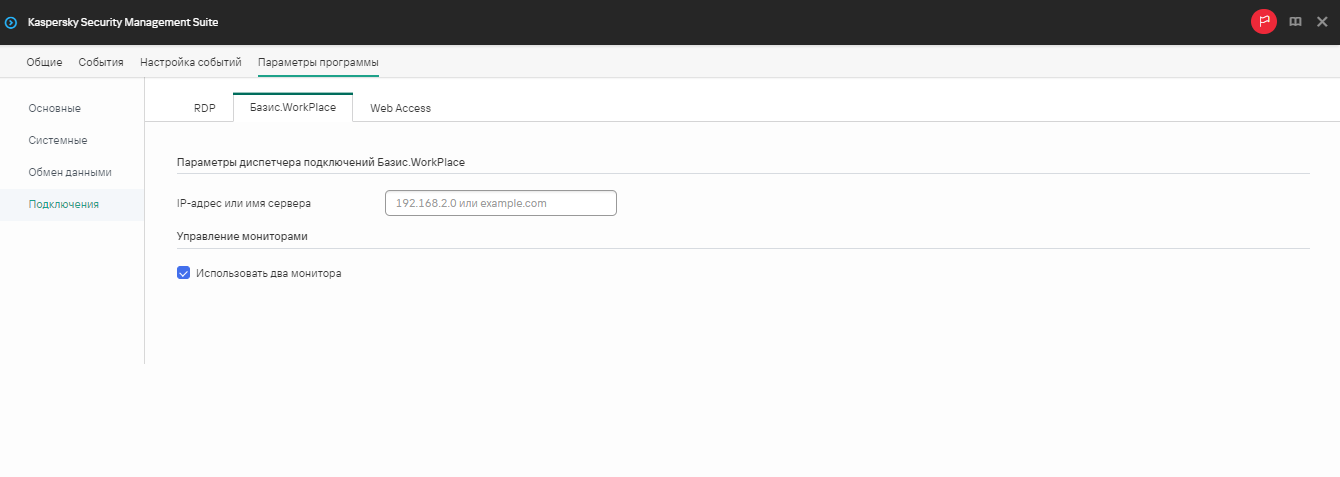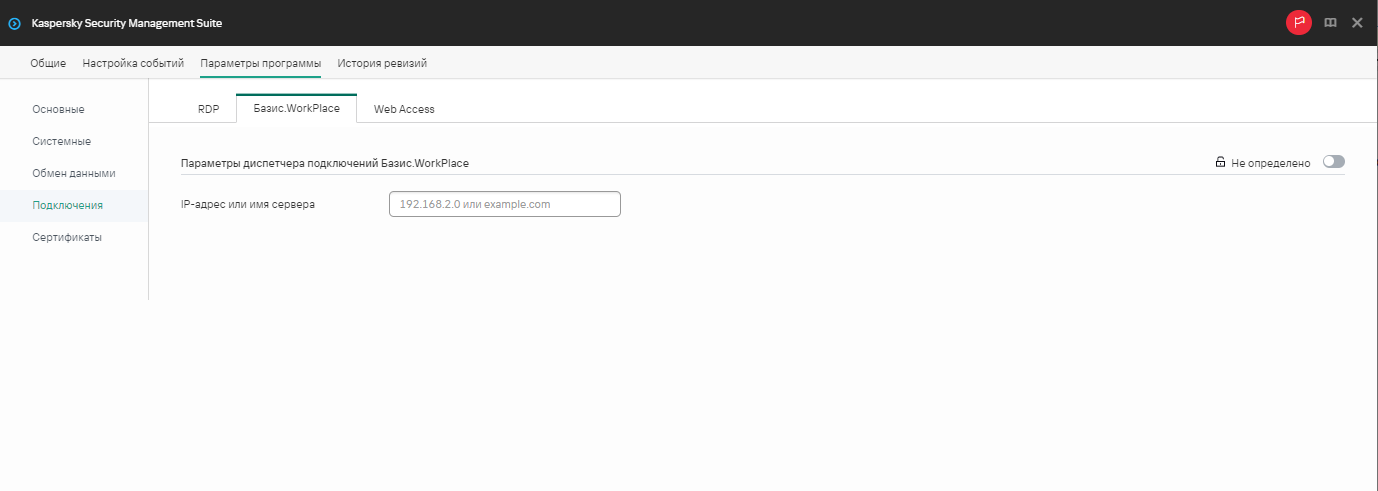Настройка подключения к удаленной среде под управлением Базис.WorkPlace через Web Console
Развернуть все | Свернуть все
Вы можете настроить параметры подключения к удаленной среде, развернутой в инфраструктуре Базис.WorkPlace, для одного устройства или группы устройств с Kaspersky Thin Client через Web Console.
Инструкции по подключению к удаленной среде приведены в отдельной статье.
Как настроить параметры подключения к удаленной среде под управлением Базис.WorkPlace для одного устройства
- В главном окне Web Console выберите Устройства → Управляемые устройства.
- Нажмите на имя тонкого клиента, на котором запущен Kaspersky Thin Client. Вы можете просмотреть имя устройства в интерфейсе Kaspersky Thin Client. Если имя тонкого клиента отсутствует в списке, добавьте его в группу Управляемые устройства.
Если управляемое устройство добавлено в группу администрирования и для параметров группы настроена принудительная политика, настроенные для этого устройства значения параметров не будут применяться.
- В открывшемся окне выберите вкладку Программы.
- Нажмите на название веб-плагина управления Kaspersky Security Management Suite.
Откроется окно, содержащее информацию о Kaspersky Thin Client.
- Выберите вкладку Параметры программы.
- Выберите раздел Подключения → Базис.WorkPlace.
Откроется окно настройки параметров подключения к удаленной среде, развернутой в инфраструктуре Базис.WorkPlace (см. рис. ниже).
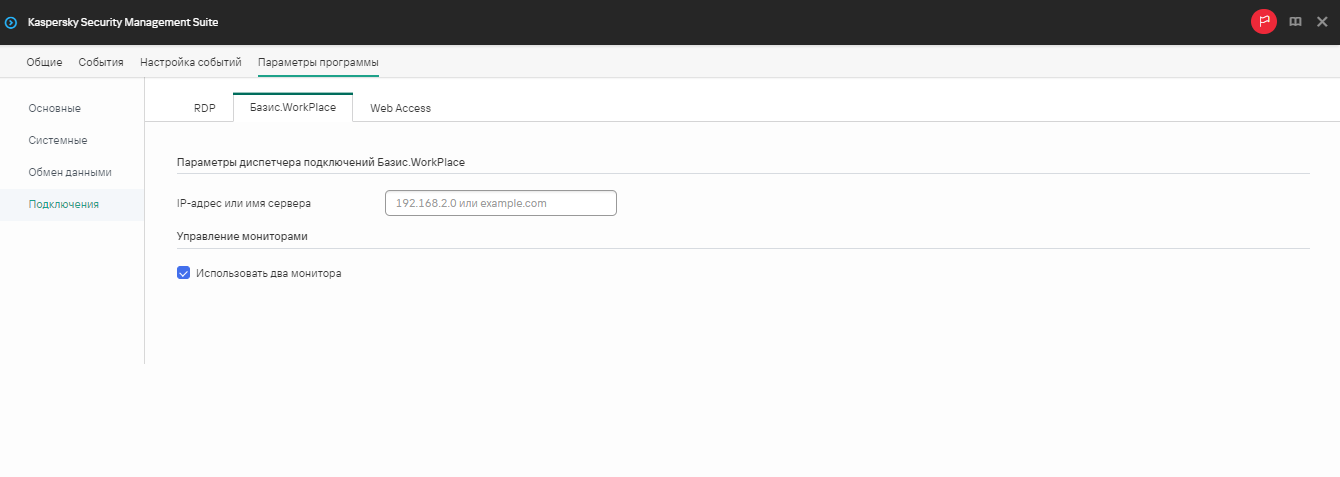
Окно настройки параметров подключения к удаленному рабочему столу под управлением Базис.WorkPlace через Web Console для одного устройства
- В поле IP-адрес или имя сервера введите IP-адрес или имя сервера, к которому необходимо подключиться.
- Если на вашем рабочем месте установлено два монитора и вы хотите, чтобы изображение удаленного рабочего стола выводилось на оба монитора, в блоке Управление мониторами установите флажок Использовать два монитора.
- Нажмите на кнопку Сохранить в нижней части окна, чтобы сохранить изменения.
Как настроить параметры подключения к удаленной среде под управлением Базис.WorkPlace для группы устройств
- В главном окне Web Console выберите Устройства → Политики и профили политик.
- Нажмите на имя политики для веб-плагина управления Kaspersky Security Management Suite.
- В открывшемся окне выберите вкладку Параметры программы.
- Выберите раздел Подключения → Базис.WorkPlace.
Откроется окно настройки параметров подключения к удаленному рабочему столу под управлением Базис.WorkPlace (см. рис. ниже).
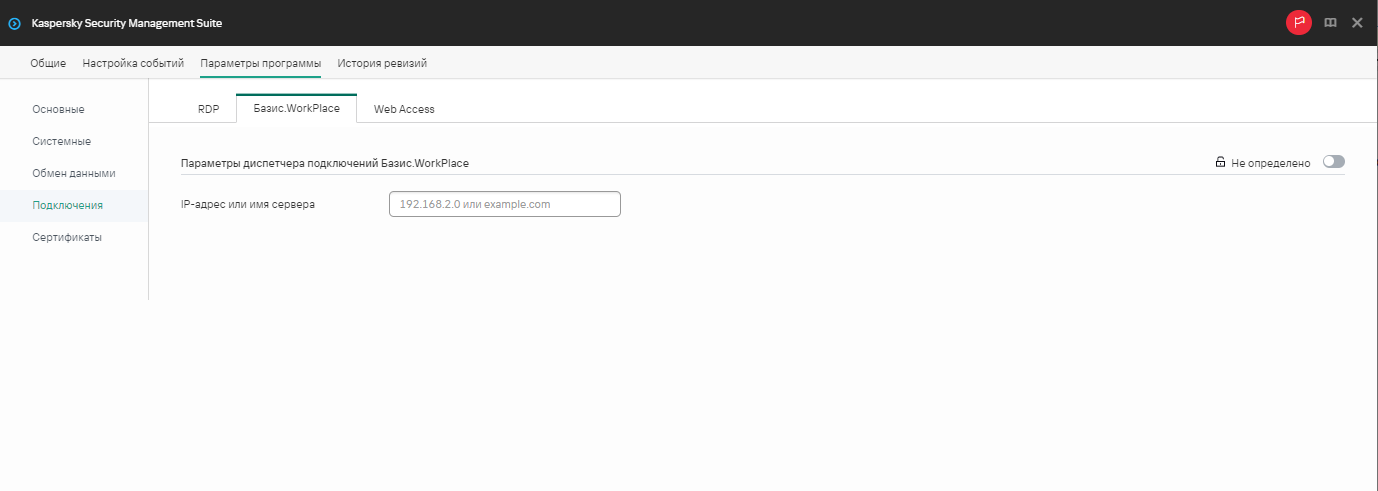
Окно настройки параметров подключения к удаленному рабочему столу под управлением Базис.WorkPlace через Web Console для группы устройств
- В поле IP-адрес или имя сервера введите IP-адрес или имя сервера, к которому необходимо подключиться.
- Нажмите на кнопку Сохранить в нижней части окна, чтобы сохранить изменения.
Если переключатель напротив названия группы параметров находится в положении Принудительно ( ), то установленные значения параметров применяются к устройствам, на которые распространяется политика, изменение этих параметров заблокировано в интерфейсе Kaspersky Thin Client. Если переключатель напротив названия группы параметров в положении Не определено (
), то установленные значения параметров применяются к устройствам, на которые распространяется политика, изменение этих параметров заблокировано в интерфейсе Kaspersky Thin Client. Если переключатель напротив названия группы параметров в положении Не определено ( ), то установленные значения параметров не применяются к устройствам, на которых распространяется политика, изменение этих параметров разрешено в интерфейсе Kaspersky Thin Client и для управляемых устройств в разделе Устройства → Управляемые устройства.
), то установленные значения параметров не применяются к устройствам, на которых распространяется политика, изменение этих параметров разрешено в интерфейсе Kaspersky Thin Client и для управляемых устройств в разделе Устройства → Управляемые устройства.
Существуют следующие ограничения при работе Kaspersky Thin Client через Базис.WorkPlace:
- Не поддерживается авторизация пользователей по смарт-картам в диспетчере подключений Базис.WorkPlace.
- Не поддерживается смена пароля пользователя, инициированная пользователем, через Kaspersky Thin Client.
- Не поддерживается одновременное подключение к нескольким удаленным рабочим столам под управлением Базис.WorkPlace.
В начало
[Topic 196697]